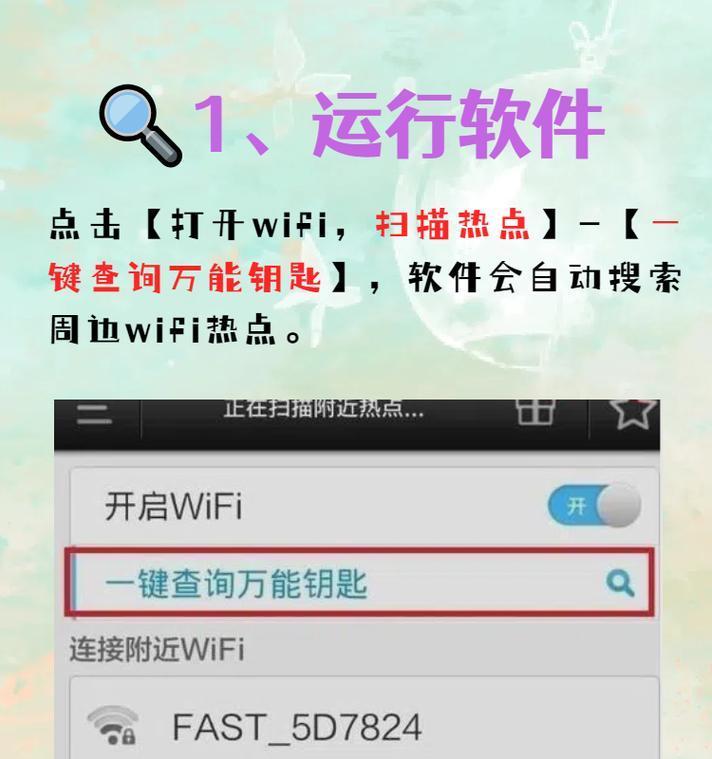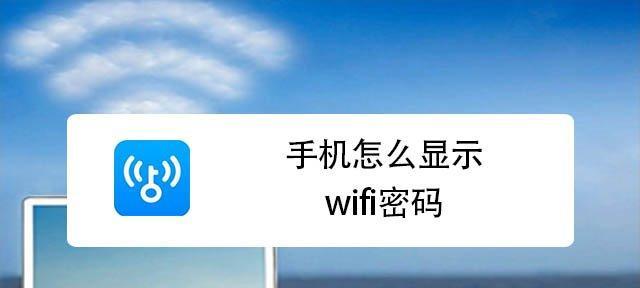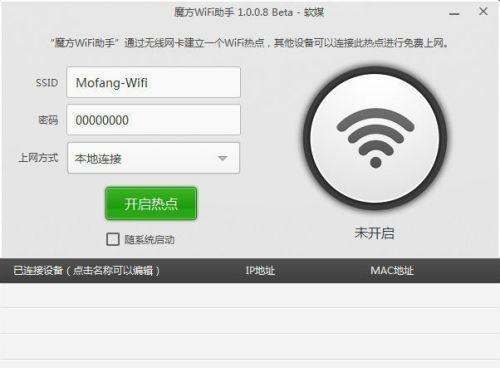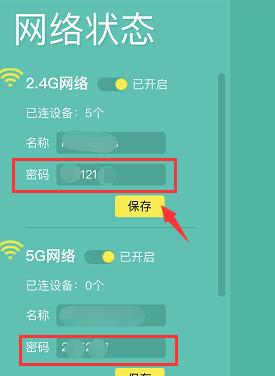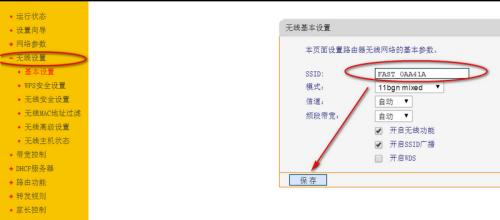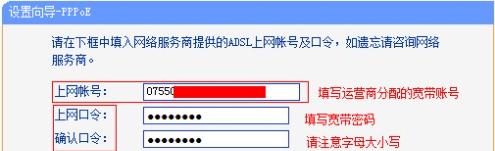如何设置路由器的WiFi密码(简单易行的步骤让你的网络更安全)
游客 2024-06-20 14:52 分类:电子设备 85
在如今信息高速发展的时代,网络已经成为人们生活和工作中不可或缺的一部分。然而,随着网络的普及和使用,我们的网络安全问题也日益突出。而设置一个安全可靠的WiFi密码是保护个人隐私和网络安全的重要一环。本文将详细介绍如何设置路由器的WiFi密码,并提供简单易行的步骤供大家参考。

一:为什么设置WiFi密码是必要的?
设置一个密码可以防止未经授权的用户接入您的网络,保护您的个人隐私和网络安全,避免不必要的风险。
二:选择一个安全可靠的WiFi密码
选择一个强密码非常重要,应包含字母、数字和特殊字符,长度不少于8位。
三:登录路由器管理页面
打开浏览器,在地址栏输入路由器的IP地址,并输入用户名和密码进行登录。
四:找到WiFi设置选项
在路由器管理页面中找到WiFi设置选项,通常位于无线设置或高级设置等栏目下。
五:修改WiFi名称
在WiFi设置页面中修改WiFi名称,为了安全起见,建议不要使用个人信息作为WiFi名称。
六:选择加密方式
选择WPA2-PSK或WPA3-PSK加密方式,这些加密方式相对较安全。
七:设置WiFi密码
在WiFi设置页面中设置WiFi密码,遵循前面提到的选择安全可靠的密码。
八:应用更改并重新连接
保存设置并等待路由器重新启动。然后使用新密码重新连接路由器的WiFi。
九:将密码保存在安全的地方
将WiFi密码保存在一个安全的地方,以防忘记。
十:定期更换密码
定期更换WiFi密码可以增加网络安全性,避免密码被他人猜测或盗用。
十一:避免使用弱密码
避免使用常见的弱密码,如生日、123456、admin等,以免被破解。
十二:禁用WPS功能
禁用WPS功能可以避免WiFi被恶意入侵者通过暴力破解密码进行非法接入。
十三:开启网络防火墙
开启路由器自带的网络防火墙可以增加网络安全性,有效阻止潜在的攻击。
十四:限制无线访问
通过设置MAC地址过滤功能,可以限制只有特定设备能够连接到您的WiFi。
十五:
设置一个安全可靠的WiFi密码是保护个人隐私和网络安全的关键一步。通过简单的步骤,您可以轻松地设置一个强密码,确保您的网络安全。记得定期更换密码,并遵循其他安全措施以提高网络安全性。
简单易懂的路由器WiFi密码设置方法
随着无线网络的普及,保护WiFi安全变得越来越重要。设置一个强密码是保护家庭或办公室网络免受未经授权的访问的关键步骤之一。本文将介绍如何简单、易懂地设置路由器的WiFi密码,以确保网络安全。
1.选择一个安全且易记的WiFi密码
选择一个强大的WiFi密码,包含字母、数字和特殊字符,并且长度不少于8个字符,以增加破解的难度。同时,确保密码对自己容易记忆,但对他人难以猜测。
2.进入路由器管理页面
打开浏览器,输入路由器的IP地址(通常为192.168.1.1或192.168.0.1)并按下回车键。输入管理员用户名和密码登录路由器管理页面。
3.导航到无线设置选项
在路由器管理页面中,找到“无线设置”或类似的选项。这通常位于菜单栏的顶部或侧边栏中。
4.打开WiFi加密设置
在无线设置页面中,找到WiFi加密选项。选择WPA2(或WPA3,如果路由器支持)作为加密方式,这是目前最安全的WiFi加密标准。
5.输入新的WiFi密码
在WiFi加密设置选项下,找到密码字段,输入您选择的新WiFi密码。确保将密码复杂度和密码长度的要求都满足。
6.保存设置并退出
在设置完新的WiFi密码后,找到保存或应用按钮,并点击保存您的更改。然后退出路由器管理页面。
7.连接设备到新的WiFi网络
通过在设备的无线网络设置中搜索可用网络并选择您的路由器名称,输入新的WiFi密码连接到网络。
8.确认网络连接
连接成功后,打开浏览器,确保能够正常访问互联网。如果一切正常,则表示您已成功设置了新的WiFi密码。
9.修改路由器管理密码
为了进一步增强网络安全性,建议您修改默认的路由器管理密码。在路由器管理页面中找到“管理员密码”选项,并设置一个强密码保护路由器设置。
10.定期更改WiFi密码
定期更改WiFi密码是一种有效的安全措施。为了保护您的网络免受未经授权的访问,建议每隔几个月更换一次WiFi密码。
11.设置访客网络
一些路由器提供访客网络功能,允许您为访客提供一个独立的WiFi网络,并设置不同的密码。这将有助于保护您的主要网络免受未知设备的访问。
12.禁用WPS功能
Wi-Fi保护设置(WPS)功能可能存在一些安全风险,因此建议禁用它。在路由器管理页面中找到WPS选项,并将其关闭。
13.使用MAC地址过滤
您可以在路由器中启用MAC地址过滤功能,只允许特定设备连接到您的WiFi网络。在路由器管理页面中找到MAC地址过滤选项,并添加允许连接的设备的MAC地址。
14.更新路由器固件
定期检查并更新路由器固件是确保网络安全性的重要步骤之一。在路由器管理页面中找到固件更新选项,并按照提示更新最新版本的固件。
15.密码设置后的注意事项
一旦设置了新的WiFi密码,您需要确保您自己和其他家庭成员或同事都知道新密码,并将其妥善保管。如果忘记了WiFi密码,可以通过重置路由器来恢复出厂设置,并重新设置新的WiFi密码。
通过本文所介绍的简单易懂的路由器WiFi密码设置方法,您可以轻松地保护您的网络安全。选择一个安全且易记的WiFi密码,进入路由器管理页面,打开WiFi加密设置并输入新的密码,然后保存设置并退出。在连接设备到新的WiFi网络后,确认网络连接正常。建议定期更改WiFi密码,并采取其他安全措施,如修改路由器管理密码和禁用WPS功能,以确保网络的安全性。记得将新密码告知家庭成员或同事,并妥善保管。
版权声明:本文内容由互联网用户自发贡献,该文观点仅代表作者本人。本站仅提供信息存储空间服务,不拥有所有权,不承担相关法律责任。如发现本站有涉嫌抄袭侵权/违法违规的内容, 请发送邮件至 3561739510@qq.com 举报,一经查实,本站将立刻删除。!
- 最新文章
- 热门文章
- 热评文章
-
- 小型手提电脑充电器如何选择?常见问题有哪些?
- 联想笔记本存储卡无反应?可能的原因是什么?
- 佳能微单带取景器的高性价比相机推荐,特点是什么?
- 河南电动车充电器哪家强?权威排行榜与品牌可靠性分析
- 郑州安顿智能手表实体店位置查询与联系方式大全
- 智能手表无法使用微信的可能原因与解决方案
- 南通工程会议一体机供应商有哪些?如何选择?
- 音箱喇叭布拆卸方法是什么?遇到问题如何解决?
- 电脑主板无电源键如何开机?有哪些方法?
- 如何简单制作家用电源线?视频教程在哪里?
- 一体机显示参数错误怎么办?如何校准?
- 手机如何切换输入法设置键盘功能?操作方法是什么?
- 蓝牙耳机充电盒子红光闪烁?故障急救指南
- 黑龙江机房电源特点与选择指南
- 乐橙监控如何储存到路由器硬盘空间?监控数据如何备份?
- 热门tag
- 标签列表